Cara Menambah Tema WordPress di Multisite
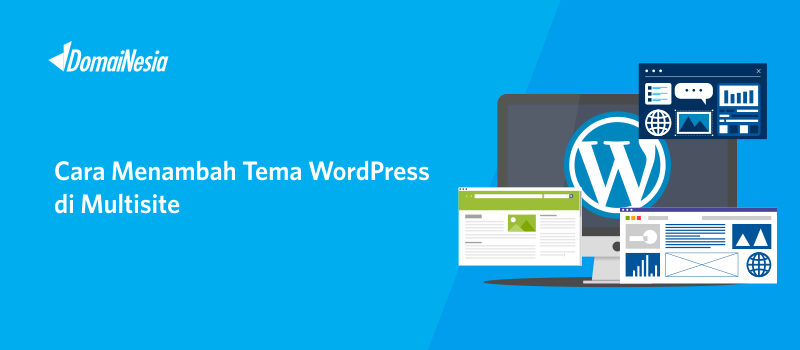
Hi DomaiNesians! Apakah saat ini anda menggunakan multisite pada WordPress? WordPress memungkinkan seseorang untuk membuat sebuah website multisite. Multisite yaitu sebuah website dengan 1 dashboard utama dan 1 domain yang mengarah ke beberapa website. Misalnya, anda memiliki website utama dengan domain websitesaya.com. Di dalam domain utama tersebut anda dapat membuat beberapa website misalnya berita, olahraga, lifestyle. Untuk panduan lengkapnya bisa baca panduan Cara Membuat Multisite WordPress. Kali ini akan dibahas mengenai cara menambah tema wordpress di multisite, agak sedikit berbeda cara menambah tema wordpress di multisite ini. Setiap website bisa menggunakan tema sama maupun tema yang berbeda, yuk kita intip caranya!
Cara Menambah Tema WordPress di Multisite
Adapun cara menambah tema WordPress di Multisite yaitu,
1. Login ke WordPress
Seperti biasanya sebelum Anda perlu login ke dashboard admin wordpress murah dengan cara mengakses namadomain.com/wp-admin
Setelah login maka Anda diarahkan ke dashboard admin wordpress multisite seperti gambar dibawah ini contoh domain utama yang memiliki 3 website.
Sebagai contoh:
- Primary Site :
hyips.site(merupakan website utama) - Secondary Site:
Portal Utama| hyips.site,Berita | hyips.site,Olahraga | hyips.site
2. Menambahkan Tema
Sekarang saatnya menambahkan tema. Silakan pilih menu My Sites kemudian pilih menu Network Admin lalu pilih menu Themes
Kemudian Anda akan diarahkan ke halaman Themes, pada halaman ini menampilkan informasi beberapa tema yang sudah diinstal dan sudah diaktifkan. Untuk menambahkan tema pilih menu Add New
Kemudian Anda diarahkan ke halaman Add Themes, pada halaman ini menampilkan pilihan beberapa tema gratis yang bisa langsung diinstall dan digunakan. Silakan pilih tema yang diinginkan.
Jika sudah menemukan tema yang ingin digunakan silakan klik Install
Jika sudah, anda bisa klik Network Enable
Kemudian Anda akan diarahkan kembali ke halaman daftar tema yang sudah diinstall dan sudah aktif.
3. Mengaktifkan Tema
Untuk mengaktifkan tema, silakan pilih menu Dashboard kemudian pilih My Sites. Anda akan diarahkan ke halaman dashboard WordPress utama. Sekarang saatnya mengaktifkan tema pada website pilihan. Silakan klik Dashboard pada website yang diinginkan. Misalnya, pada panduan ini ingin mengaktifkan tema untuk website berita hyips.site. Maka, anda harus klik menu Dashboard (seperti contoh nomor 2).
Sekarang anda sudah berada dalam dashboard website yang ingin anda ganti temanya. Silakan pilih menu Appearance kemudian klik Themes.
Segera aktifkan tema dengan cara klik tombol Activate
4. Tema di Multisite WordPress Telah Berubah
Yeay! Tema di salah satu website multisite anda telah berubah. Coba cek, ada tulisan “Active: Cuberta” artinya tema yang dipilih sudah aktif (pada contoh, tema yang dipilih bernama Cuberta). Sedangkan untuk melihat perubahan tema silakan klik Visit Site
Sekarang coba akses alamat website anda, dan selamat tema website anda telah berubah!
Kesimpulan
Nah, cara menambah tema wordpress di multisite cukup mudah bukan? Sebenarnya perbedaannya terletak saat menambah tema wordpress di multisite langkah selanjutnya setelah tema terinstal dan aktif pada admin network kemudian Anda perlu memilih tema website mana yang ingin diganti langkah selanjutnya mirip dengan mengganti tema wordpress di single site seperti panduan cara mengganti tema wordpress. Selamat mencoba DomaiNesians!
Baca Juga: Cara Agar Website WordPress Aman
